
Utiliser le mini-lecteur dans Apple Music sur Windows
Le mini-lecteur prend très peu de place à l’écran, mais vous permet d’ajuster le volume, de rechercher des morceaux, de choisir la musique à suivre et bien plus encore.
Le mini-lecteur affiche l’illustration de l’album à l’écoute. Lorsque vous placez le curseur sur l’illustration, les commandes apparaissent.
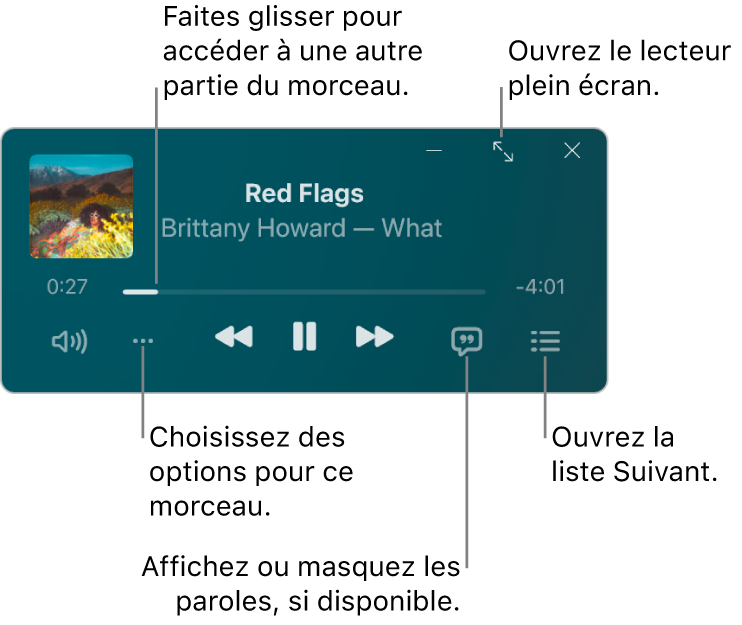
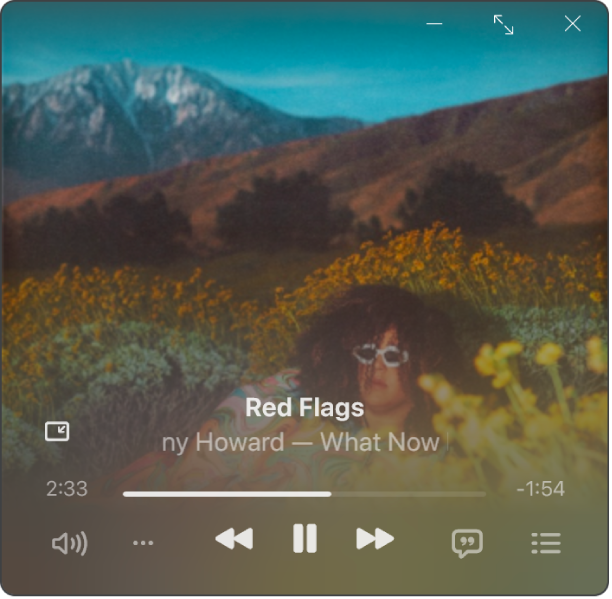
Remarque : Apple Music, et les fonctionnalités Lossless et Dolby Atmos ne sont pas disponibles partout. Consultez l’article Disponibilité des services multimédias Apple de l’assistance Apple.
Accédez à l’app Apple Music
 sur votre appareil Windows.
sur votre appareil Windows.Écoutez de la musique de votre bibliothèque, diffusez de la musique dʼApple Music ou écoutez la radio.
Remarque : un morceau doit être en cours de lecture pour pouvoir utiliser le mini-lecteur.
Sélectionnez
 en haut de la barre latérale, puis choisissez « Basculer vers le mini-lecteur ».
en haut de la barre latérale, puis choisissez « Basculer vers le mini-lecteur ».Astuce : pour choisir d’afficher le lecteur en plein écran, sélectionnez
 en haut de la barre latérale, puis choisissez « Lecteur plein écran ».
en haut de la barre latérale, puis choisissez « Lecteur plein écran ».Si vous disposez d’un abonnement à Apple Music, lorsque vous sélectionnez un album disponible au format Lossless, l’icône Lossless
 s’affiche. Les albums disponibles au format Dolby Atmos affichent l’icône Dolby
s’affiche. Les albums disponibles au format Dolby Atmos affichent l’icône Dolby  .
.Effectuez l’une des actions suivantes :
Afficher lʼillustration de lʼalbum : Sélectionnez lʼillustration de lʼalbum dans le mini-lecteur.
Pour arrêter dʼafficher lʼillustration de lʼalbum, sélectionnez
 .
.Afficher les paroles : Sélectionnez
 .
.Pour afficher le lecteur plein écran, sélectionnez
 dans l’angle supérieur droit de la fenêtre Mini-lecteur.
dans l’angle supérieur droit de la fenêtre Mini-lecteur.Afficher et modifier la liste des prochains morceaux : Sélectionnez
 dans le coin inférieur droit de la fenêtre Mini-lecteur.
dans le coin inférieur droit de la fenêtre Mini-lecteur.Quitter le mini-lecteur : Sélectionnez
 dans le coin supérieur droit de la fenêtre Mini-lecteur.
dans le coin supérieur droit de la fenêtre Mini-lecteur.Sélectionnez lʼicône de lʼapp Apple Music
 dans la barre des tâches de Windows pour afficher de nouveau la fenêtre Apple Music.
dans la barre des tâches de Windows pour afficher de nouveau la fenêtre Apple Music.
Astuce : pour ouvrir rapidement le mini-lecteur depuis les commandes de lecture, sélectionnez l’illustration de l’album.
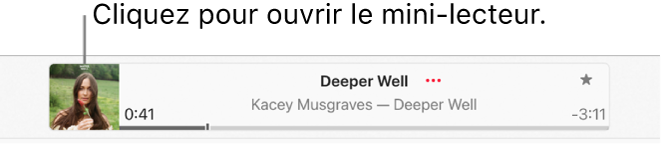
Pour conserver le mini-lecteur au premier plan sur votre bureau, sélectionnez ![]() en haut de la barre latérale, choisissez Avancées, puis activez « Laisser le mini-lecteur au premier plan ».
en haut de la barre latérale, choisissez Avancées, puis activez « Laisser le mini-lecteur au premier plan ».